Excel中錄入一些有規律的數據時可以使用自動填充功能來完成,而在Word中的表格里沒有這麼方便。不過我們可以變通一下,讓Word表格也能自動填充。
一、複製粘貼大法:
1、在表格中先選中“中學一級教師”幾個字,單擊“編輯”→複製,再選中準備填充“中學一級教師”這幾個字的所有單元格,單擊“編輯”→粘貼,這樣就能把選中的單元格一次性都填充上“中學一級教師”這幾個字了。 (如圖1)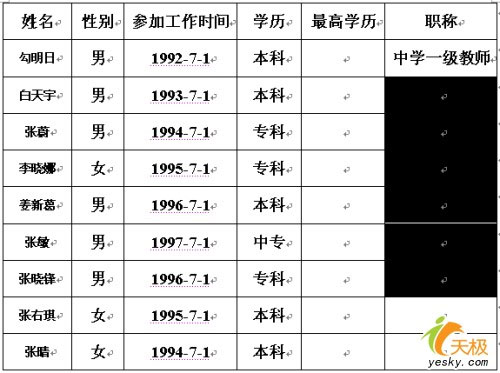
2、選中“學歷“這列下邊的單元格,單擊“編輯”→複製,到“最高學歷”下邊的單元格中單擊(也就是把光標移動到該單元格中),然後單擊“編輯”→粘貼,這樣就能把“最高學歷”這列單元格一次性都填充上同“學歷”這列一樣的內容了。 (如圖2)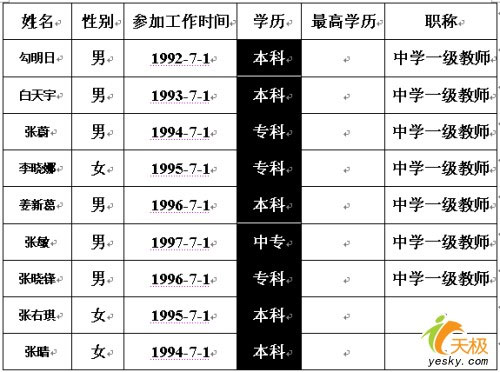
二、項目符號和編號法:
1、在一個成績表的“考號”這列中準備填入考號6101、6102、6103……6144、6145,其中61代表班級,後邊兩位是學生順序號。這時我們可以選中“考號”這列下邊所有的單元格,單擊“格式”→“項目符號和編號”, 在“項目符號和編號”對話框中選擇“編號”選項卡,隨便選擇一種編號方式,然後點“自定義”按鈕。 (如圖3)
2、在“自定義編號列表”對話框中的“編號格式”框內把顯示的原編號刪除,然後輸入“61”這兩個數字,再到“編號樣式”列錶框中選擇“01,02 ,03”樣式,最後點“確定”退出。就會按照從上到下(或從左到右)的順序從6101開始自動填充考號了。 (如圖4)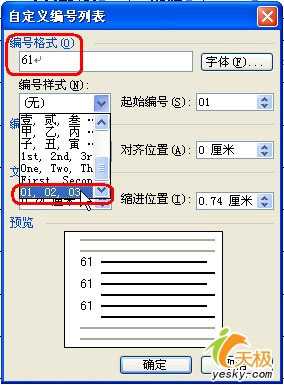
全站熱搜


 留言列表
留言列表
